공인중개사협회 홈페이지 아이디로 로그인 되지 않습니다.
별도의 회원 가입 후 가입하신 아이디로 로그인 하시기 바랍니다.
비밀번호는 영문+숫자+특수문자를 포함하여 8자리이상입니다.
비밀번호는 영문+숫자+특수문자를 포함하여 8자리이상입니다.
FAQ원하시는 답을 찾지 못하였을 경우에는 담당자에게 문의(Tel 02.870.8502)하시면 성실히 답변 드리겠습니다.
| No | 분류 | 제목 | |||||||||||||||||||||||||||
|---|---|---|---|---|---|---|---|---|---|---|---|---|---|---|---|---|---|---|---|---|---|---|---|---|---|---|---|---|---|
| 23 | 교육안내/강의수강 | 하루에 8차시까지 밖에 들을수 없나요? | |||||||||||||||||||||||||||
|
|||||||||||||||||||||||||||||
| 22 | 교육안내/강의수강 | 개설등록번호 오류 안내 | |||||||||||||||||||||||||||
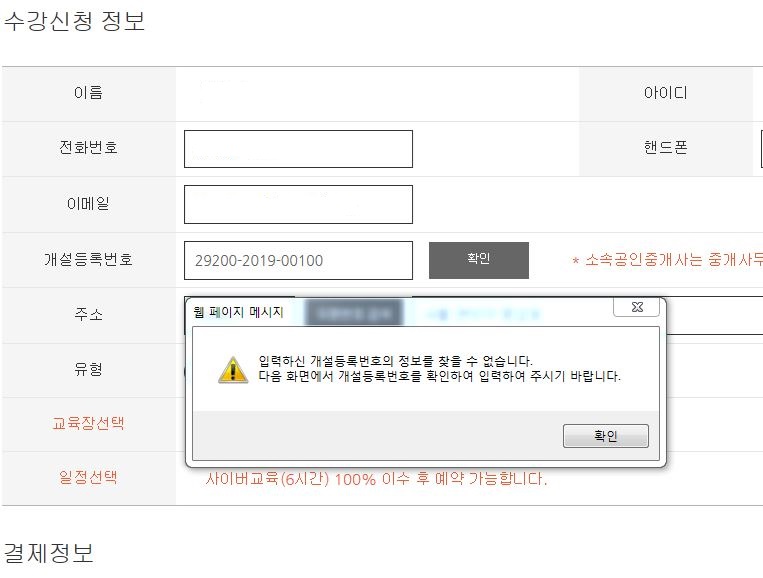 연수교육 수강 신청시, 정확한 개설번호를 입력하였음에도 위와 같은 메시지가 나오실 경우 해당 지역 지부로 연락 부탁드립니다. |
|||||||||||||||||||||||||||||
| 21 | 교육안내/강의수강 | [안내] 동영상 구동 + 학습 화면 오류 시 조치방법 (호환성보기 설정) | |||||||||||||||||||||||||||
안녕하세요!
공인중개사협회 사이버교육원입니다.
학습 수강 중, 아래와 같은 오류사항이 발생할 경우 [호환성보기 설정] 조치를 진행하시기 바랍니다.
[오류상황]
- 학습하기 클릭 후 강의 로딩(loading)이 0%에서 멈춰있는 경우
- 학습 후 next 버튼 클릭 시, 다음 페이지로 넘어가지 않는 경우
- next 버튼이 잘려 보이거나 아예 보이지 않는 경우
- 콘텐츠 화면이 하얀색 또는 검정색으로 나타나는 경우
[호환성보기 설정 방법]
1. 인터넷 웹 사이트 상단의 주소창에서 [도구] 클릭
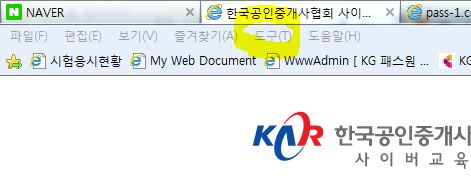 2. 하단의 [호환성보기 설정] 클릭
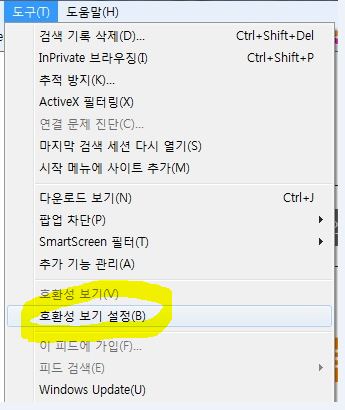 3. 웹사이트 추가에서 아래 2개 주소를 하나씩 입력 후 우측의 [추가] 클릭 + 하단의 [닫기] 클릭
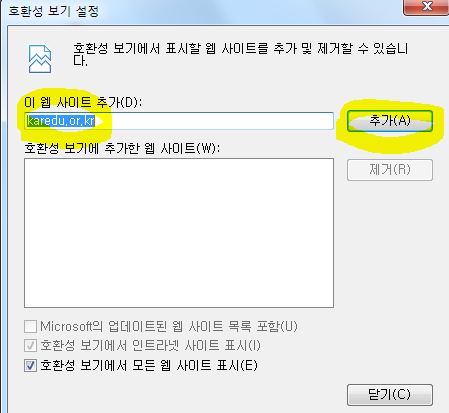 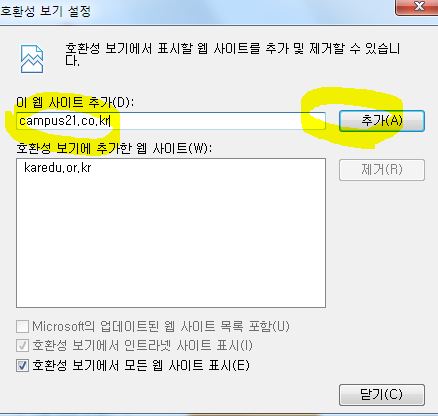
4. 강의 재실행
감사합니다^^
|
|||||||||||||||||||||||||||||
| 20 | 기타문의 | 툴바 삭제 방법 안내 | |||||||||||||||||||||||||||
1. 툴바란?
<컴퓨터> 윈도나 웹 브라우저 따위의 응용 프로그램 가운데 사용자가 자주 사용하는 명령어들을 따로 모아 아이콘 모양으로 만들어 놓은 것.
 2. 아래와 같은 상황일 경우, 툴바 삭제를 진행해주세요!!!!
- 본인인증시 오류
- 수료증 출력 시 오류
- 동영상 실행 시 오류
3. 툴바 삭제 방법
1) PC 바탕화면에서, 시작 > 제어판 > 프로그램 추가/제거 클릭
2) 현재 설치된 프로그램 목록 중, 툴바(Toolbar) 프로그램을 찾으신 후 하단의 [제거]클릭
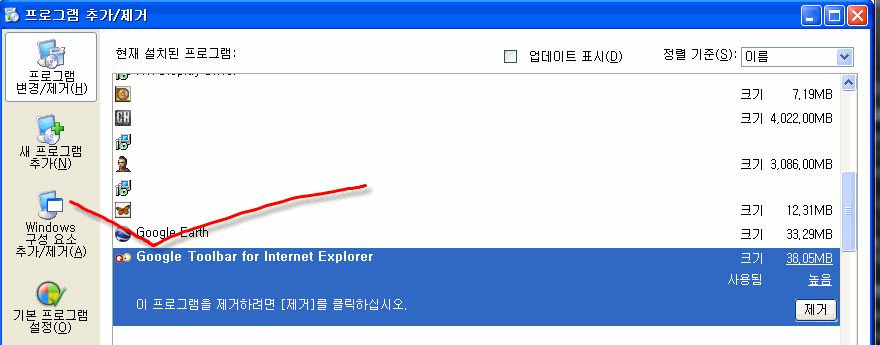 * 만약, 팝업차단 해제, 툴바 삭제로도 조치가 안되실 경우에는 원격지원을 받아보시길 바랍니다.
(02-870-8502 / 평일 : 9시 ~ 18시 / 토 : 9시 ~ 14시 / 점심 : 12시 ~ 13시) |
|||||||||||||||||||||||||||||
| 19 | 로그인/회원가입 | (본인인증,결제시) 이 웹사이트의 추가기능을 실행하지 못했습니다. | |||||||||||||||||||||||||||
본인인증 또는 결제 시도시 오류 조치방법을 아래와 같이 안내 드립니다.
'이 웹사이트의 추가기능을 실행하지 못했습니다.'
원인 : MS사에서 Windows 업데이트(KB3058515) 적용 후
추가기능 설치가 안되는 버그 발생
(2015.6.11 부터 배포, MS사에서 현재 조치 중)
조치방법 : 인터넷 익스플로러를 마우스 오른쪽 클릭 -> "관리자 권한"으로 실행
 |
|||||||||||||||||||||||||||||
| 18 | 기타문의 | 사진등록오류(확장명) | |||||||||||||||||||||||||||
사진등록오류( 확장명 ) (아래그림과 같은 팝업이 등재될 경우) 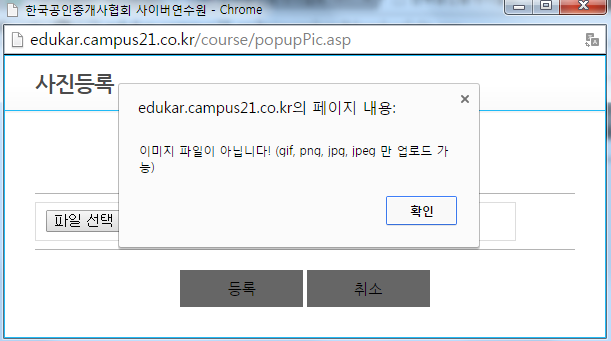 1. 등록할 사진을 마우스 오른쪽 버튼으로 클릭한다.
[ 사진 > 마우스오른쪽버튼 > 이름바꾸기 ]
[적용 화면]
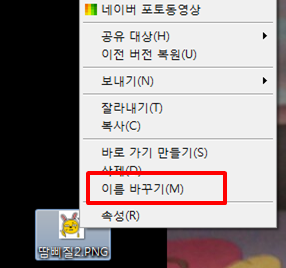 2. 사진이름을 수정한다. ( ex. 가나다.jpg )
[ 이름수정하기 > ENTER ]
[적용 화면]
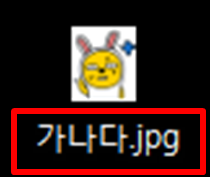 3. 이름을 수정하고 아래와 같은 팝업이 등재되면, "예" 버튼을 누른다.
[적용 화면]
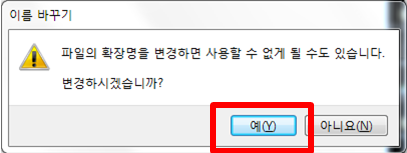 4. 수정한 사진을 재 등록한다. |
|||||||||||||||||||||||||||||
| 17 | 기타문의 | 팝업차단 해제 | |||||||||||||||||||||||||||
팝업차단 해제(사용안함으로 변경) 방법
1. 인터넷 메뉴 > 도구 > 인터넷옵션 클릭
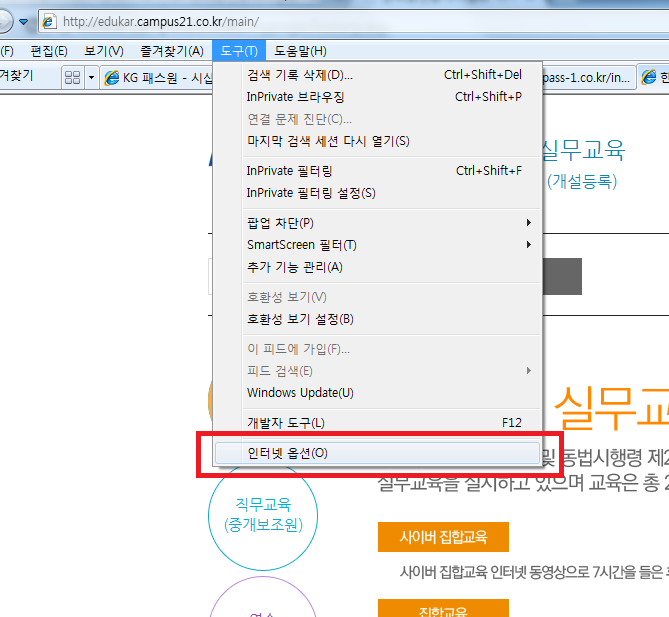 2. 개인정보 탭에서 팝업사용 체크를 해지
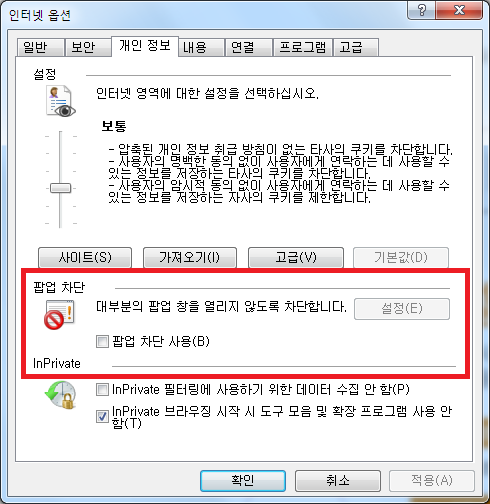 ※ 주소입력창 아래 인터넷 메뉴창이 없을 경우
해당 위치에서 오른쪽 마우스 클릭 > 메뉴모음 클릭
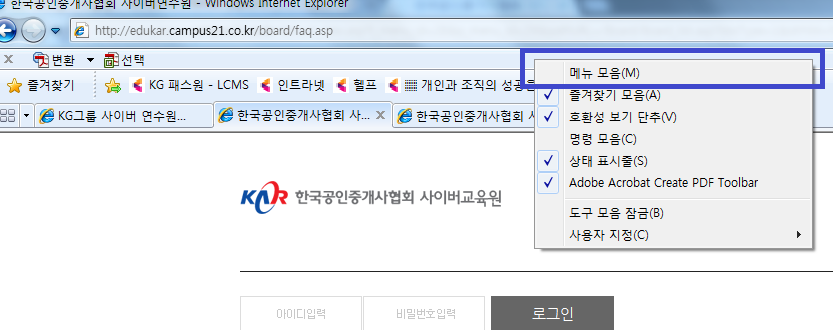 |
|||||||||||||||||||||||||||||
| 16 | 기타문의 | 사진크기 편집 (그림판) | |||||||||||||||||||||||||||
그림판 사진크기 편집 방법
(윈도우 xp에서 사용 불가)
1. 사진 불러오기
메뉴 > 열기 > 사진
[적용 화면]
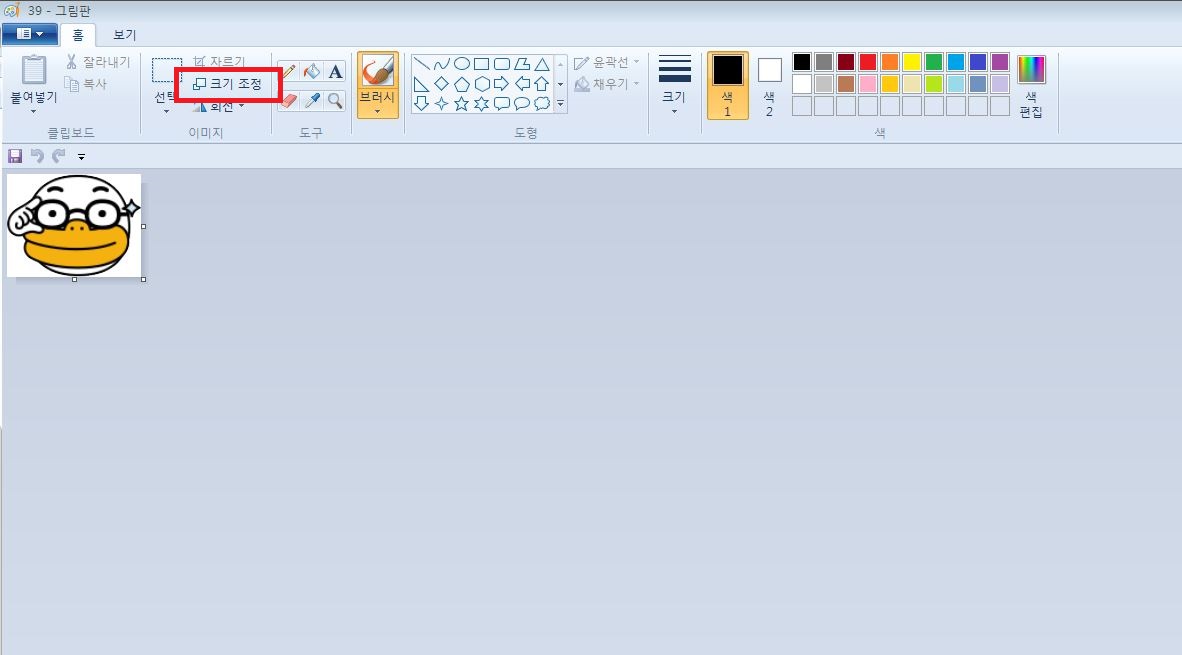 2. 크기 편집
크기 조정 클릭 > 픽셀 선택 > 가로 : 235, 세로 : 315 기재
> 가로 세로 비율 유지 해지 > 확인 버튼 클릭
[적용 화면]
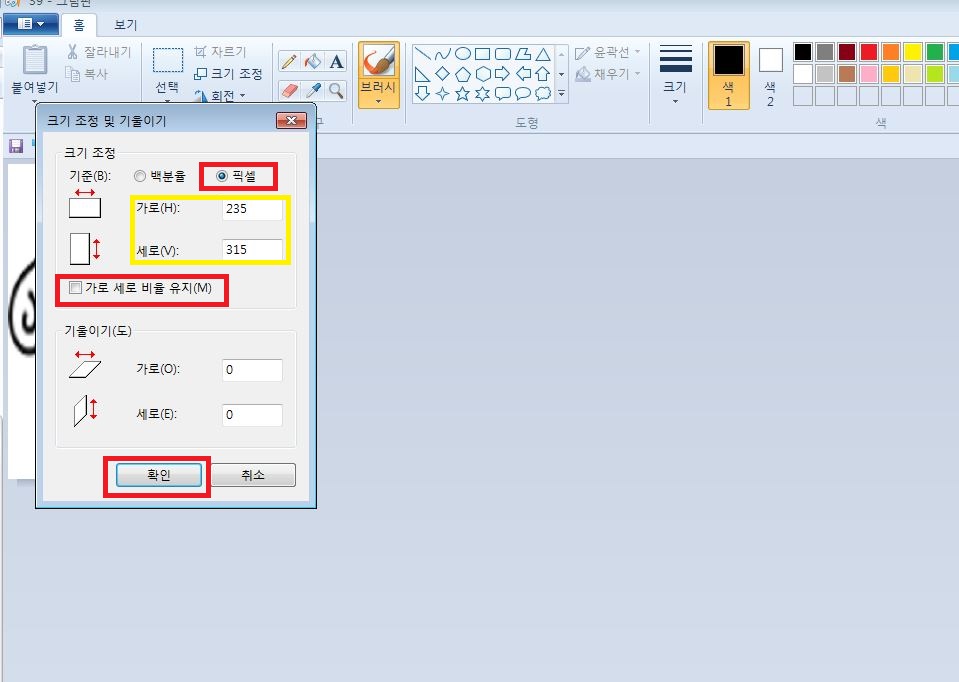 3. 편집 후 저장하기
메뉴 > 저장
|
|||||||||||||||||||||||||||||
| 15 | 기타문의 | 수강신청시 사진등록 안내 | |||||||||||||||||||||||||||
Q. 휴대폰에서 컴퓨터로 어떻게 저장하나요?.
A. 아래와 같은 방법으로 이용하시면 간단히 저장하실수 있습니다.^^
(새 문자메시지를 누른후 진행해주세요^^)
1. 문자메세지를 터치한다.
2. 아래 그림과 같이 ① 학습자님의이메일주소 ② 사진첨부 ③ 전송버튼터치
3. ①메일주소로 로그인하여 사진을 PC에 저장한다.
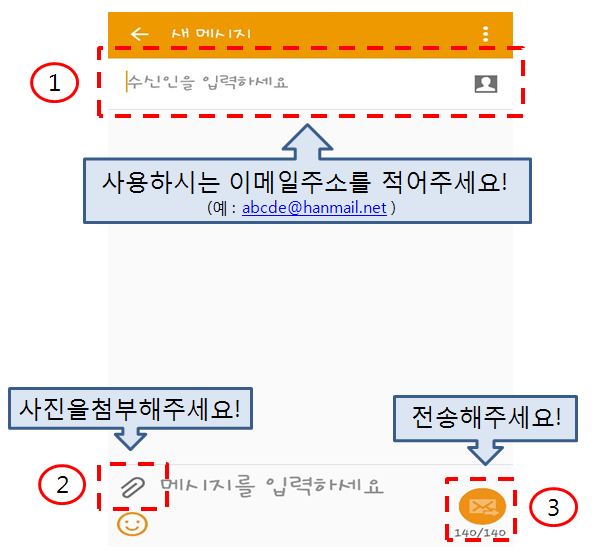 Q. 사진을 어떻게 컴퓨터로 저장하나요?. A. 사진을 스캔하여 저장하시거나, 핸드폰으로 사진을 찍어 사용하시는 메일로 송부 후 아래 방법대로 사진을 등록해주시면 됩니다^^ 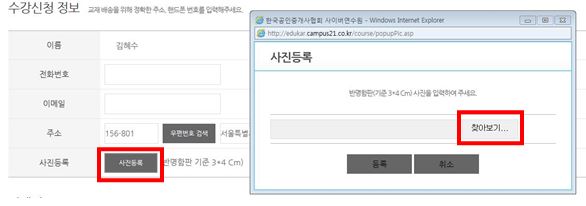
1. 사진등록 → 찾아보기 (pc저장 사진 찾기)
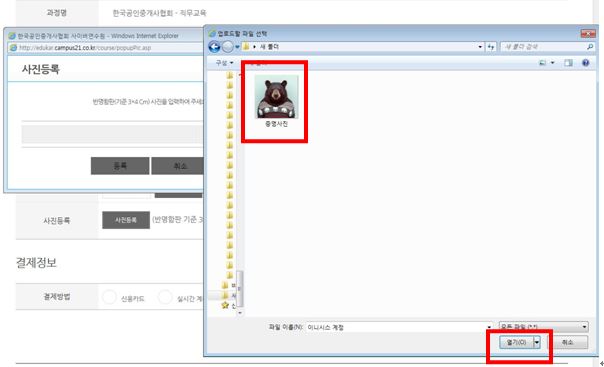 2. 저장위치에서(ex 바탕화면) 사진 열기 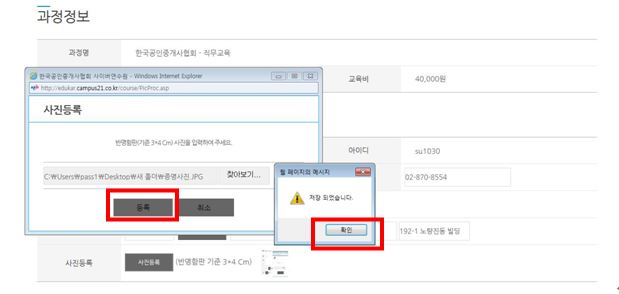
3. 첨부사진 등록 저장 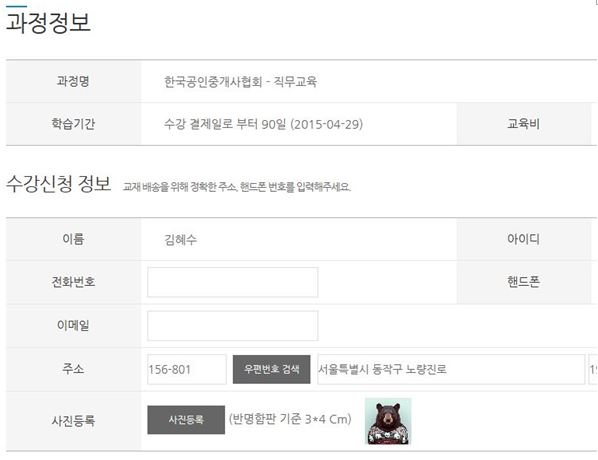 4. 사진등록후 우측 등록된 이미지 확인 가능
|
|||||||||||||||||||||||||||||
| 14 | 기타문의 | 수료증 인쇄 불가 | |||||||||||||||||||||||||||
Q. 수료증 인쇄 시 직인 등의 일부 내용이 보이지 않습니다.
A. 아래의 경로로 설정 바랍니다.
1. 인터넷 메뉴 - [파일] - [페이지설정] 선택
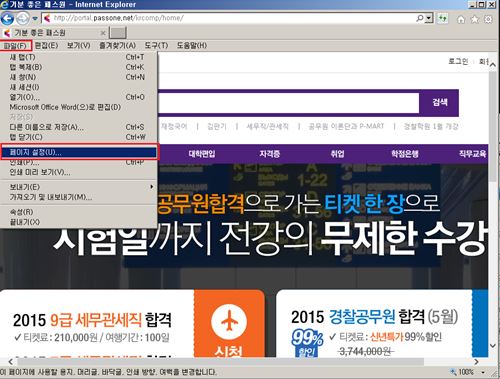 2. [배경색 및 이미지 인쇄]체크 항목에 체크 후 재 출력 시도
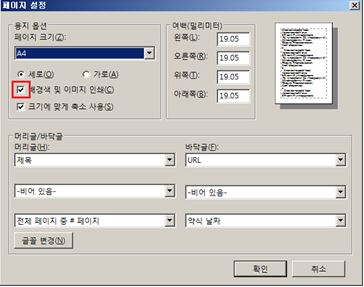 |
|||||||||||||||||||||||||||||
| 13 | 교육안내/강의수강 | 학습창의 동영상이 플레이 되지 않습니다. | |||||||||||||||||||||||||||
|
호환성보기 설정 이후에도 동영상이 정상 재생되지 않을 경우,
아래와 같이 플레이어 설정을 확인해주시기 바랍니다.
[플레이어 설정 방법]
1. Windows media player 실행 [시작] - [모든 프로그램] - [Windows media player] 실행
※ 해당 구간에 Windows mediaplayer가 보이지 않을 경우,
내 컴퓨터 \ C: \ programfiles \ windows media player \ wmplayer.exe 실행
2. Windows media player 설정변경 메뉴 내 [도구] - [옵션] 선택
※ 메뉴 항목이 보이지 않을 경우, 키보드 ALT + T를 누르면 해당 항목이 나타납니다.
3. 옵션 내 [플레이어] 탭에서 [인터넷에연결(다른명령 무시)] 항목에 체크, [확인]
4. [네트워크]탭 내 TCP항목 외에 모두 체크 해제 후 [확인],
[적용] 후 동영상 재 실행
|
|||||||||||||||||||||||||||||
| 12 | 교육안내/강의수강 | 사이버 교육에도 제공되는 교재가 있나요? | |||||||||||||||||||||||||||
직무 사이버교육에 한하여 교재는 배송되며,
사이버 + 집합 교육의 경우,
집합 교육장에서 교재 직접 수령하실 수 있습니다. |
|||||||||||||||||||||||||||||
| 11 | 교육안내/강의수강 | 사이버 교육 이수 후 오프라인 교육은 원하는 날짜를 선택할 수 있나요? | |||||||||||||||||||||||||||
* 2019년 하반기부터 코로나로 인하여 집합과정은 온라인으로 대체하여 진행하고 있습니다.
집합교육 재개시할 경우 다시 안내드리도록 하겠습니다.
- 사이버 교육 100% 수료 후에 오프라인 교육은 본인이 날짜를 선택하여 받을 수 있고교육일자는 교육장별로 다른 수 있으니 교육일정을 참고하시기 바랍니다. |
|||||||||||||||||||||||||||||
| 10 | 교육안내/강의수강 | 교육 수강은 어떻게 하나요? | |||||||||||||||||||||||||||
로그인 → 나의강의실→ 학습하기를 클릭합니다.
학습상세목차 상단에 총 진도율 표시가 되어 있으며,
진도율이 100%인 경우 이수가능합니다.
|
|||||||||||||||||||||||||||||
| 9 | 교육안내/강의수강 | 강의듣기 클릭 시 강의가 열리지 않고 종료됩니다. | |||||||||||||||||||||||||||
| <원인> 컴퓨터에 comet cursor 나 팝업을 제거하는 팝업제거 프로그램이 설치되어 있어서 팝업으로 뜨는 당사의 시험실이나 학습창이 브라우져 되는 것을 막기 때문입니다. <조치> ▶ comet cursor 제거 방법1) 프로그램추가/제거 에서 삭제 -> c:program filescomet cursor 삭제 방법2) 시작 -> 실행 -> regedit -> comet cursor 검색해서 전체 삭제(약 10분 소요됨) ▶ 팝업 제거 프로그램 disable : 팝업 제거 프로그램을 uninstall 하거나 팝업제거 기능을 disable |
|||||||||||||||||||||||||||||
| 8 | 로그인/회원가입 | 회원정보를 수정하고 싶어요. | |||||||||||||||||||||||||||
| 로그인 후 [개인정보수정] 클릭 후 이동된 페이지에서 회원정보를 수정하신 후 저장하시면 됩니다. | |||||||||||||||||||||||||||||
| 7 | 로그인/회원가입 | ID/PW를 찾고싶어요! | |||||||||||||||||||||||||||
로그인 창 오른쪽 끝에 보시면
[아이디/비밀번호 찾기]를 이용하시면 됩니다.
비밀번호의 경우 회원가입 시에 등록하셨던 핸드폰 및 이메일로 인증번호 입력 후
비밀번호 변경 가능합니다.
|
|||||||||||||||||||||||||||||
| 6 | 교육안내/강의수강 | 강의 소리가 안들리고 직직직 잡음만 들립니다. | |||||||||||||||||||||||||||
강의 소리가 안들리거나 일부 강의음성만 들리는 경우 (다른 사운드는
정상으로 들림)
< 조치 >
▶ 미디어플레이어 6.0 사용자 방법> 미디어플레이어 7.1로 업그레이드 하세요. ▶ 미디어플레이어 7.0 사용자 방법> 기존 미디어플레이어를 삭제하고 다시 설치하세요. ▶
미디어플레이어 7.0 , Direct X 9.0 사용자 방법> 1. ""미디어플레이어 9"" 로 업그레이드 하세요. 2. “미디어 플레이어 9 시리즈 코덱 설치 패키지” 설치 3. 시작 -> 실행 -> dxdiag -> 소리 -> 하드웨어가속수준 없음 으로 설정 변경 4. 아래와 같이 미디어 플레이어 플레이어 텝에서 인터넷연결(다른옵션무시) 항목 체크 함 |
|||||||||||||||||||||||||||||
| 5 | 교육안내/강의수강 | 이수처리의 기준은 어떻게 되나요? | |||||||||||||||||||||||||||
각 해당 컨텐츠의 총 진도율 100%가 되면 이수처리가 되며
이수확인증이 발급됩니다. |
|||||||||||||||||||||||||||||
| 4 | 로그인/회원가입 | 본인인증 페이지는 무엇인가요? | |||||||||||||||||||||||||||
개인정보 보호와 학습자 본인 확인을 위한
절차입니다.
이름과 주민번호를 입력후 확인을 누르면 인증방식(공인인증서,
휴대폰인증)을 선택하여 본인 인증을 하신 후 아이디 패스워드를 입력하여 사이트에 로그인 하시면 됩니다. |
|||||||||||||||||||||||||||||

- 전국 교육안내 센터
- 서울북부 02-989-0087
- 서울남부 02-879-0087
- 부산지부 051-803-8060
- 대구지부 053-756-0641
- 인천지부 032-875-6321
- 광주지부 062-364-6765
- 대전지부 042-476-3545
- 울산지부 052-227-2058
- 경기북부 031-904-8561
- 경기남부 031-237-0021
- 강원지부 033-252-9774
- 충북지부 043-297-0087
- 충남지부 041-541-9087
- 전북지부 063-254-7078
- 전남지부 061-279-0022
- 경북지부 053-745-6382
- 경남지부 055-295-1661
- 제주지부 064-744-1880
- 세종지부 044-862-8770

